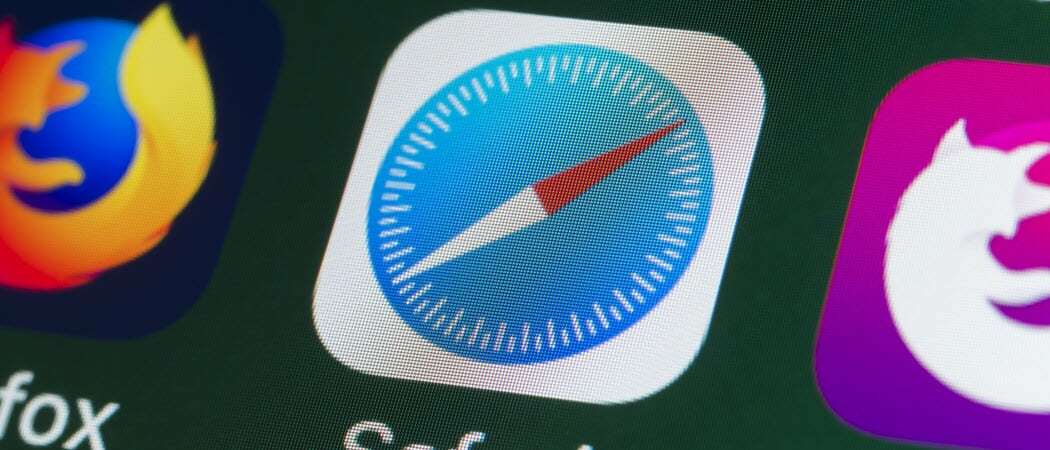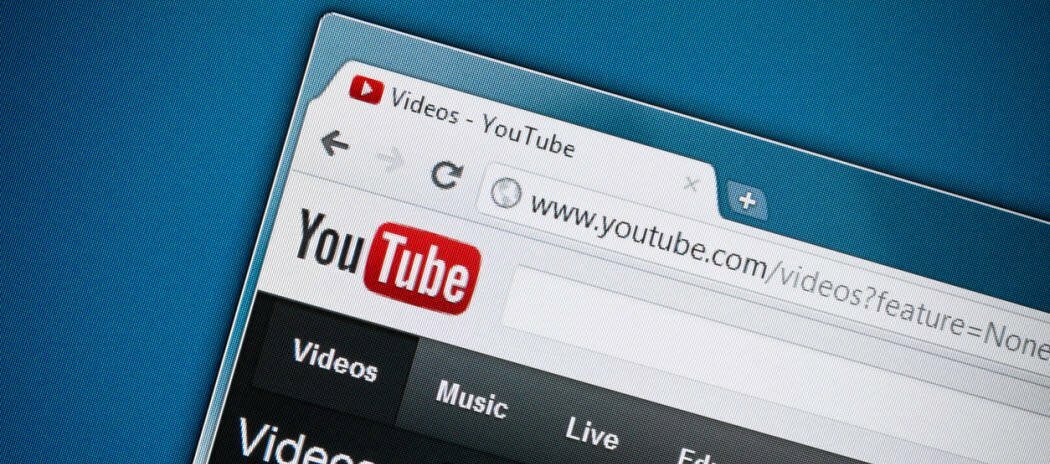Oudere afbeeldingen bekijken in Google Maps
Google Google Kaarten Held / / April 12, 2023

Laatst geupdate op

Nostalgisch worden over oude buurten? U hoeft zich niet af te vragen. In Google Maps kun je oudere afbeeldingen bekijken en een virtuele reis door de tijd maken.
Heb je je ooit afgevraagd hoe een plek er een paar jaar geleden uitzag? Misschien wilt u zien hoe uw buurt is veranderd, of wilt u zien hoe een beroemde bezienswaardigheid er uitzag voordat deze werd gerenoveerd.
Als u nieuwsgierig bent, kunt u Google Maps gebruiken om oudere afbeeldingen van elke locatie op aarde te bekijken, zolang deze maar een oudere afbeelding heeft. Dat komt omdat Google regelmatig de fotografie bijwerkt die het gebruikt voor Street View-navigatie.
Als u oudere afbeeldingen in Google Maps wilt bekijken, volgt u de onderstaande stappen.
Oudere afbeeldingen bekijken in Google Maps op een pc of Mac
Met Street View kunt u door Google Maps reizen alsof u door verschillende straten loopt of rijdt, waardoor u een meer typisch beeld krijgt van de geschiedenis van uw favoriete gebieden. Als u Google Maps op een pc of Mac gebruikt, kunt u snel oudere Street View-afbeeldingen bekijken met een webbrowser op uw pc, Mac of Chromebook.
Oudere afbeeldingen bekijken in Google Maps op een pc of Mac:
- Ga naar de Google Maps-website.
- Typ het adres of de naam van de locatie die u wilt bekijken.
- Klik op de Straatzicht in de linkerbenedenhoek van de kaart. Hierdoor wordt Street View ingeschakeld voor de kaart op uw huidige locatie.

- Klik op een van de blauwe paden op de kaart: hiermee worden Street View-beelden voor die locatie weergegeven.
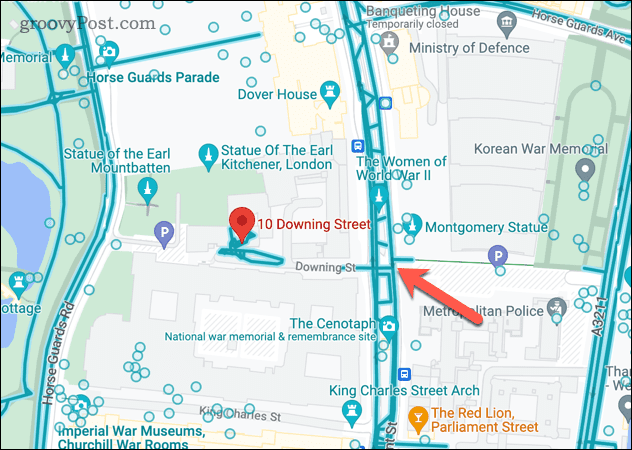
- Druk vervolgens op Zie meer datums in het informatieblok linksboven.
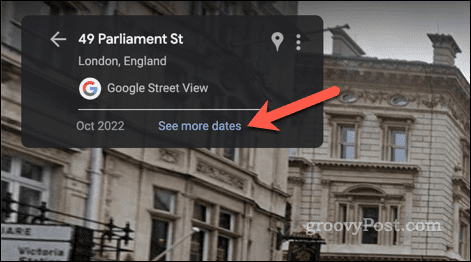
- Sleep de afbeeldingscarrousel vanaf de onderkant heen en weer en selecteer vervolgens een van de afbeeldingen om te zien hoe de locatie er op verschillende tijdstippen uitzag.
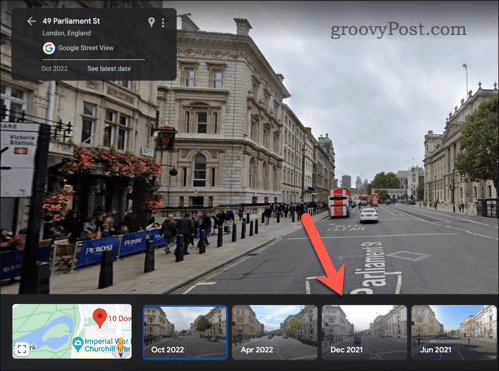
- Om af te sluiten, klikt u op de exit-knop in de rechterbovenhoek.
Oudere afbeeldingen bekijken op Google Maps op Android of iPhone
Met een Android- of iPhone-apparaat kunt u oudere Street View-afbeeldingen bekijken met de Google Maps-app.
Oudere afbeeldingen bekijken in Google Maps op mobiel:
- Open de Google Maps-app en tik op de zoekbalk bovenaan het scherm.
- Typ het adres of de naam van de locatie die u wilt bekijken en selecteer deze vervolgens wanneer deze in de lijst met suggesties verschijnt.
- Tik op Lagen in de rechterbovenhoek (het pictogram met drie gestapelde vierkanten) en selecteer het Straatzicht pictogram in het menu dat verschijnt.
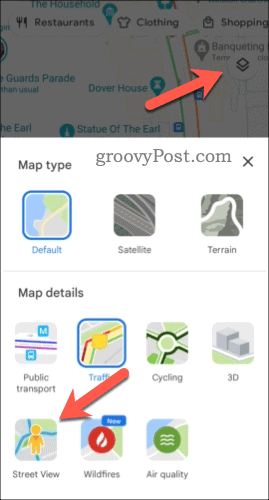
- Tik ergens op de kaart en houd vast waar een blauwe lijn een weg bedekt. Mogelijk moet u eerst inzoomen.
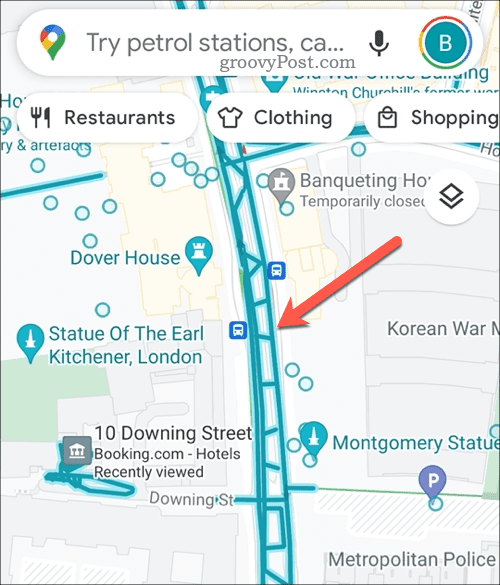
- Tik vervolgens op Zie meer datums aan de onderkant.
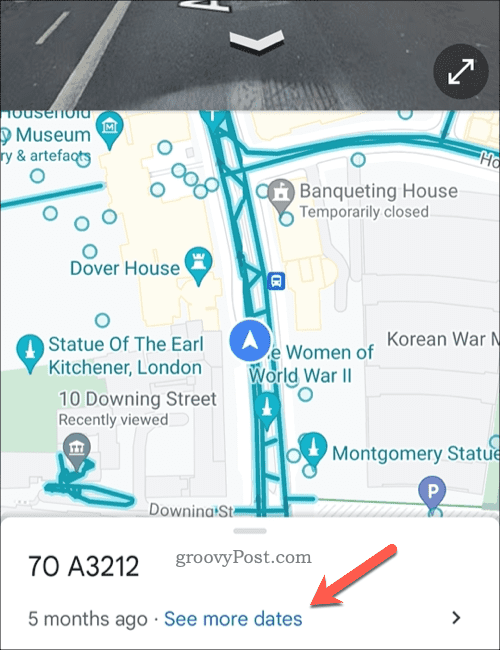
- Veeg naar links of rechts over het scherm onderaan om te zien hoe uw locatie er op verschillende tijdstippen uitzag en tik vervolgens op een van de alternatieve afbeeldingen.
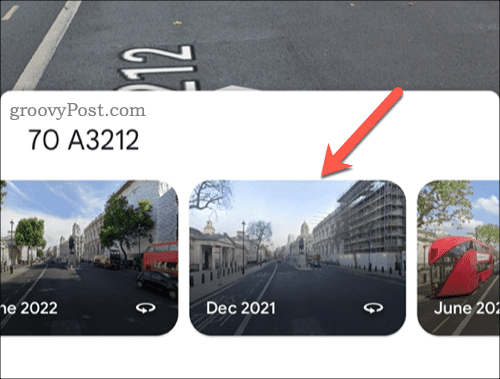
- Navigeer door het gebied om te zien hoe het er vroeger uitzag. Als je klaar bent om af te sluiten, tik je op de exit-knop in de linkerbovenhoek van het scherm.
Oude buurten verkennen in Google Maps
Google Maps is meer dan alleen een hulpmiddel voor het vinden van een routebeschrijving en het verkennen van nieuwe plaatsen. Dankzij oudere Street View-beelden kunt u ook terug in de tijd reizen en zien hoe dingen in de loop van de tijd zijn veranderd.
Ben je nieuw bij Google Maps? Je zou het kunnen proberen gebruik Google Maps als reisdagboek, bijhouden van de reizen die u hebt gemaakt.
Zoals het buitenleven? Jij kan gebruik Google Maps om wandelingen te plannen in plaats van afhankelijk te zijn van auto's of openbaar vervoer. Dat gezegd hebbende, Google Maps is de perfecte tool om plan je volgende roadtrip.
Vergeet niet om Google Maps kalibreren voordat u vertrekt om ervoor te zorgen dat uw locatie en het ingebouwde mobiele kompas correct werken.
Hoe u uw Windows 11-productcode kunt vinden
Als u uw productcode voor Windows 11 moet overdragen of deze alleen nodig hebt voor een schone installatie van het besturingssysteem,...